Wix Studio: יצירה וניהול של חשבוניות קבועות
3 דקות
עם Wix Studio, אתם יכולים להגדיר חשבוניות קבועות כדי שתהליך החיוב יהיה אוטומטי ופשוט יותר ללקוחות. תוכלו לבחור את מחזור החיוב שהכי מתאים לצרכים העסקיים שלכם – אחת לשבוע, אחת לשבועיים, אחת לחודש או אחת לשנה. אחרי התשלום הראשון, הלקוחות יחויבו באופן אוטומטי בהתאם למחזור הנבחר, ואתם תחסכו את הזמן והמאמץ הכרוכים בחיובים ידניים.
עם Wix Studio קל יותר לנהל את כל החשבוניות במקום אחד, באופן שמאפשר לכם לעקוב אחרי הסטטוס של כל תשלום ולשמור על סדר וארגון. כך תוכלו לראות את כל התשלומים העתידיים, ויהיה לכם קל יותר לבצע מעקב במקרה הצורך ולשמור על תזרים מזומנים יציב.
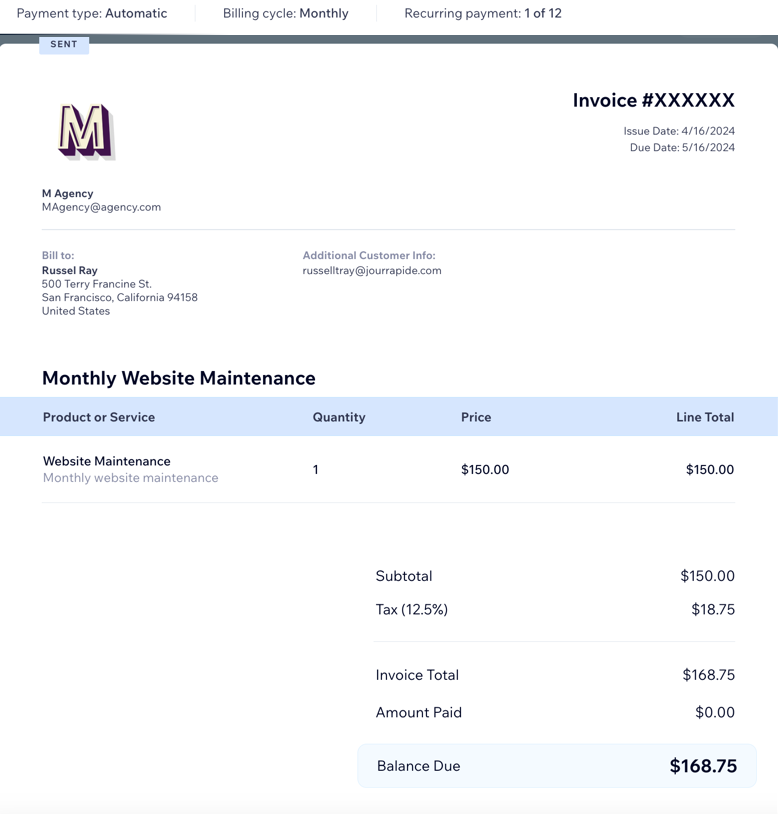
לפני שאתם מתחילים:
חברו אמצעי תשלום שתומך בתשלומים בהוראת קבע, כמו Wix Payments (לא זמין בארץ).
בלשונית Invoices (חשבוניות), הקליקו על More Actions (פעולות נוספות) מימין למעלה ובחרו באפשרות Accept Payments (קבלת תשלומים).
יצירת חשבוניות קבועות
צרו חשבוניות קבועות כדי לחייב את הלקוחות על השירותים שלכם באופן אוטומטי על בסיס קבוע. בחרו מחזור חיוב שבועי, דו-שבועי, חודשי או שנתי. אחרי ביצוע התשלום הראשון, הלקוחות יחויבו אוטומטית בסכום זהה בכל מחזור חיוב.
כדי ליצור חשבונית קבועה:
- עברו אל CRM & Client Billing (CRM וחיוב לקוחות) בסביבת העבודה ב-Wix Studio.
- הקליקו על הלשונית Recurring Invoices (חשבוניות קבועות).
- (בפעם הראשונה בלבד) הקליקו על Get Started (התחלה).
- הקליקו על + New Recurring Invoice (חשבונית קבועה חדשה) בפינה הימנית העליונה.
- הגדירו את תנאי החיוב:
- Billing cycle: בחרו את תדירות החיוב של הלקוחות (Weekly – שבועי, Bi-weekly – דו-שבועי, Monthly – חודשי או Yearly – שנתי).
- Ends after: בחרו מתי להפסיק את החשבוניות (אחרי 3 occurrences, 6 occurrences, 12 occurrences – אחרי 3/6/12 מופעים, Unlimited – ללא הגבלה או Custom – אחר).
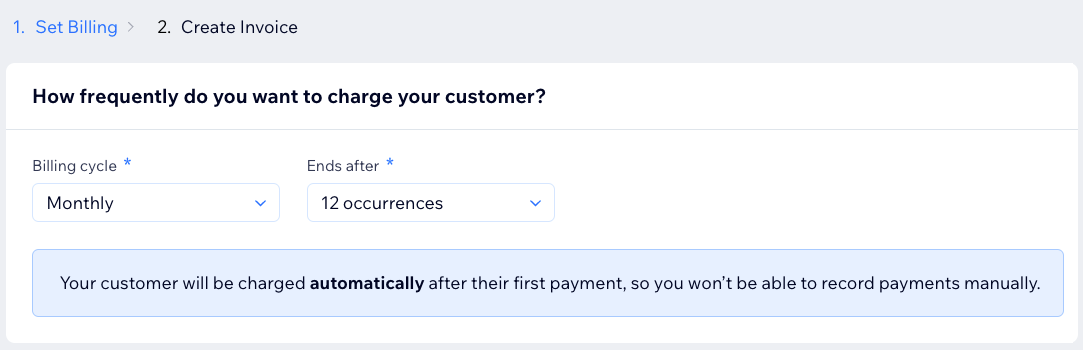
- הקליקו על Next (הבא).
- הזינו את הפרטים הבאים לחשבונית הקבועה:
- Due Date: בחרו תאריך יעד לחשבונית.
- Customer: בחרו לקוח או לקוחה עבור החשבונית.
- Invoice Title: הקלידו כותרת לחשבונית.
- הוסיפו את המוצרים או השירותים לחשבונית הקבועה:
- Product or Service: בחרו מוצר או שירות שיתווסף לחשבונית. הקליקו על + Add New (הוספת חדש) כדי ליצור פריט חדש.
- Quantity: הוסיפו את כמות המוצר או השירות.
- Price: הוסיפו מחיר למוצר או לשירות.
- (לא חובה) + Add Tax: הוסיפו שיעור מס אחד או שניים לפריט.
- (לא חובה) + Add Line Item: הוסיפו מוצרים או שירותים נוספים לחשבונית.
- (לא חובה) + Add Discount: הוסיפו הנחה באחוזים על הסכום הכולל.
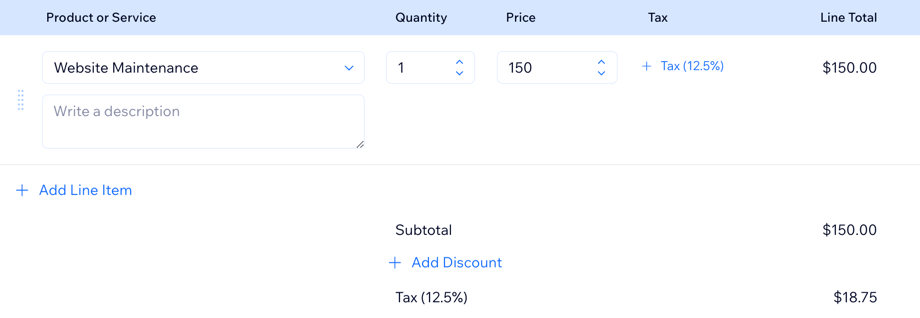
- הכניסו פרטים נוספים לחשבונית:
- Notes: כל ההערות שחשוב שהלקוחות יידעו.
- Terms: כל התנאים הרלוונטיים לחשבונית.
- בחרו מה אתם רוצים לעשות:
- Preview: לצפות בחשבונית כפי שהלקוחות שלכם יראו אותה.
- Save: הקליקו על Save & Close (שמירה וסגירה) כדי לשמור את החשבונית ולשלוח אותה במועד מאוחר יותר.
- Send: הקליקו על Send Invoice (שליחת חשבונית) מימין למעלה כדי לבדוק או לערוך את תוכן המייל שהלקוחות יקבלו עם החשבונית. הקליקו על Send (שליחה) כדי לסיים ולשלוח אותו.
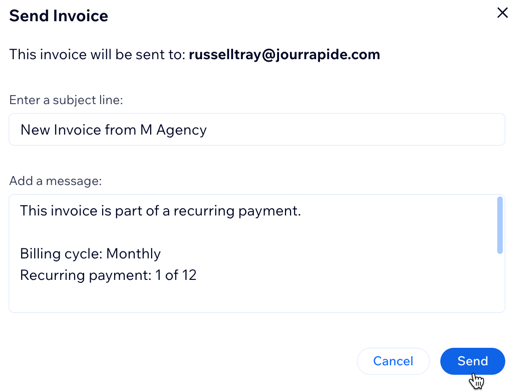
ניהול החשבוניות הקבועות
בחלק זה נסביר איך לעקוב אחרי החשבוניות הקבועות שלכם ואחרי סטטוס התשלום, ואיך לשלוח מחדש, לערוך או לבטל את החשבונית הקבועה.
כדי לנהל חשבוניות קבועות:
- עברו אל CRM & Client Billing (CRM וחיוב לקוחות) בסביבת העבודה ב-Wix Studio.
- הקליקו על הלשונית Recurring Invoices (חשבוניות קבועות).
- הקליקו על אייקון הפעולות הנוספות
 שליד החשבונית.
שליד החשבונית. - בחרו פעולה: Resend via email (שליחה חוזרת במייל), Edit (עריכה) או Cancel (ביטול) של החשבונית.
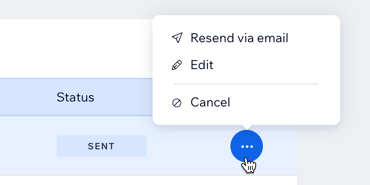
טיפ:
חשבוניות בודדות שנוצרות כחלק מסדרת חשבוניות קבועות (למשל, חשבונית ינואר, חשבונית פברואר, חשבונית מרץ) זמינות דרך הלשונית Invoices (חשבוניות) בסביבת העבודה ב-Wix Studio.
משם, תוכלו לבצע פעולות נוספות, כמו שיתוף לינק לחשבונית, תיעוד תשלום, שכפול חשבונית ועוד.

